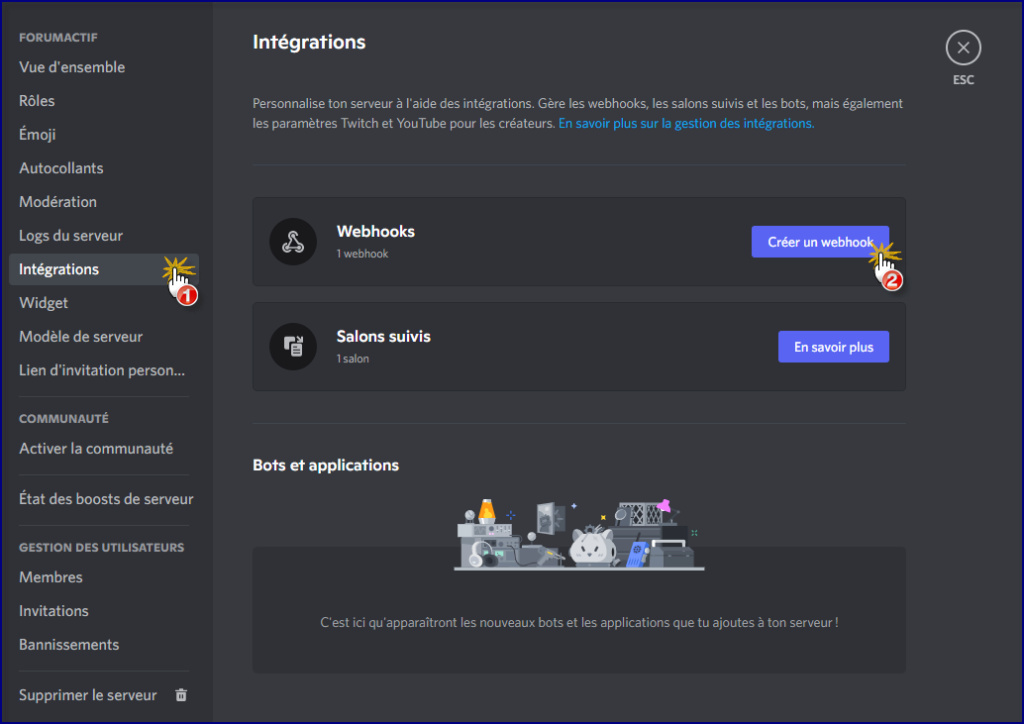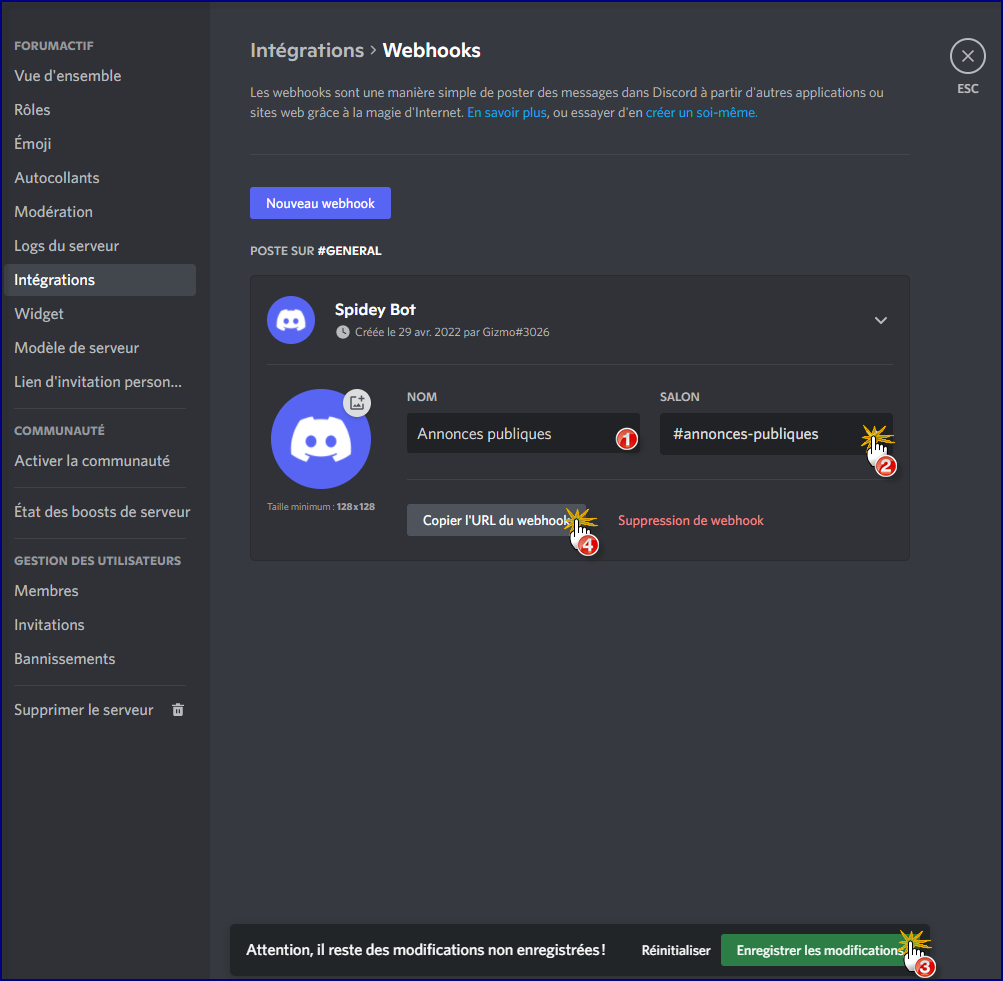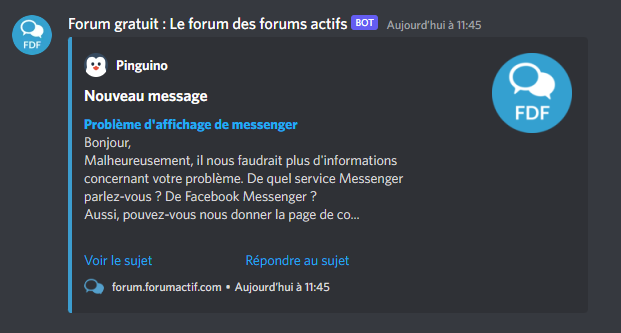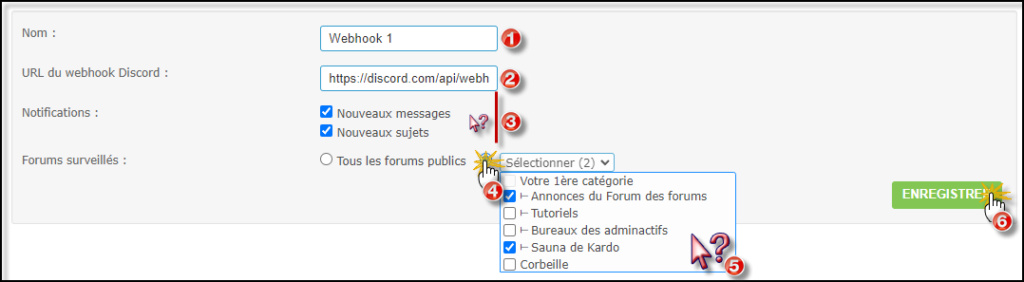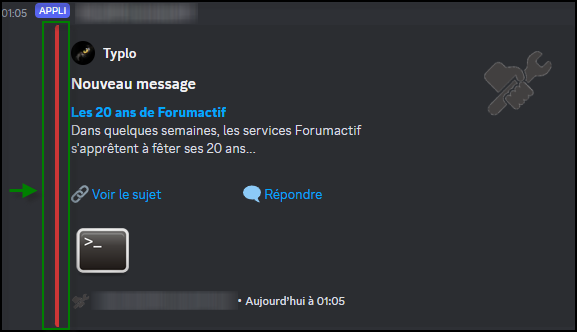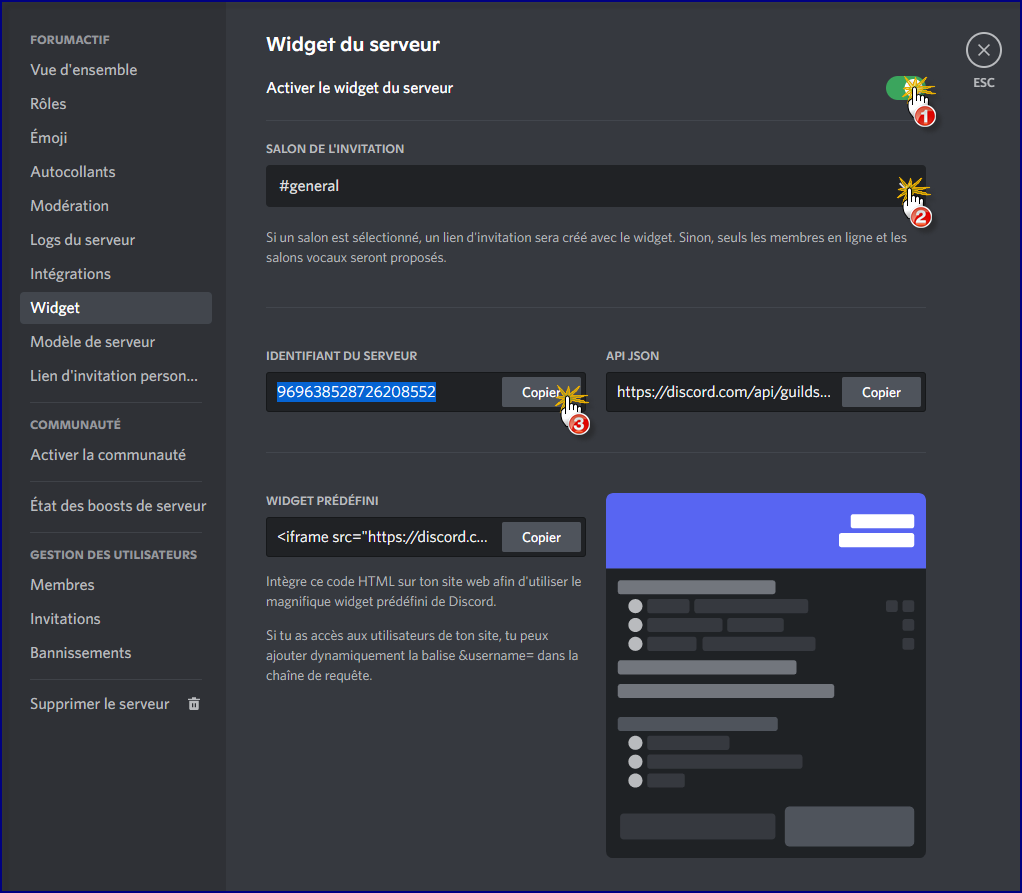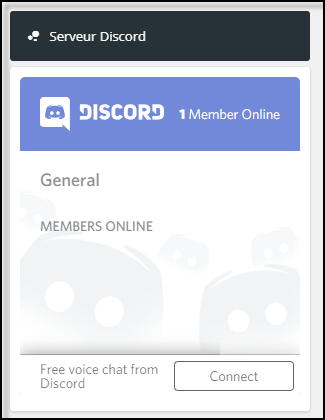Intégrer Forumactif à votre Discord : notifications et widget
Forum gratuit : Le forum des forums actifs :: Vous et Forumactif... ::  :: Questions/Réponses fréquentes
:: Questions/Réponses fréquentes
Page 1 sur 1 • Partagez
 Intégrer Forumactif à votre Discord : notifications et widget
Intégrer Forumactif à votre Discord : notifications et widget
| Intégrer Forumactif à votre Discord : notifications et widget |
Faisant suite au constat selon lequel de nombreux forums Forumactif utilisent Discord, nous avons tenu à proposer à notre communauté la possibilité d'intégrer cette technologie à nos supports afin d'améliorer l'expérience utilisatrice de vos membres.Recevoir des notifications d'un forum Forumactif sur un serveur DiscordCette option permet aux utilisateurs de Discord de recevoir des notifications de nouveaux sujets et nouveaux messages publics et privés de votre forum dans un ou plusieurs salons textuels Discord via la configuration de Webhooks Discord.Créer un Webhook sur DiscordTout d'abord, il convient de posséder un serveur Discord. Pour connaître les différentes étapes de création, nous vous invitons à consulter la documentation proposée par Discord. Une fois votre serveur créé, il vous suffit de cliquer sur le nom de votre serveur, puis l'onglet Paramètres du serveur dans le menu déroulant :
Relier le webhook Discord à votre forum ForumactifDans le cadre de Forumactif, cette fonctionnalité vous permet de recevoir des notifications de nouveaux sujets et nouveaux messages publics et privés (dans le cadre d'un package ou ou  ) de votre forum dans un ou plusieurs salons textuels Discord. ) de votre forum dans un ou plusieurs salons textuels Discord.Dans le cadre d'un package gratuit
Cliquez sur le bouton "Ajouter" puis complétez les champs suivants :
N'oubliez pas de cliquer sur le bouton  afin de sauvegarder les modifications. afin de sauvegarder les modifications.
Dans le cadre d'un package avancé ou premium
Cliquez sur le bouton "Ajouter" puis complétez les champs suivants :
Sélectionner : vous avez la possibilité de sélectionner les forums pour lesquels vous souhaitez que les notifications soient publiées sur le salon textuel Discord choisi dans l'étape précédente. La sélection concerne aussi bien des forums publics que des forums privés (un forum est considéré comme privé à partir du moment où il est nécessaire qu'un utilisateur soit, au minimum, inscrit sur votre forum pour lire les sujets (se conférer au tutoriel sur la gestion des permissions)). N'oubliez pas de cliquer sur le bouton  afin de sauvegarder les modifications. afin de sauvegarder les modifications.
Paraméter la couleur des alertes DiscordGrâce au sélecteur de couleurs, vous pouvez choisir la couleur des alertes publiées sur Discord.
Installer un widget Discord sur votre forum ForumactifForumactif vous offre la possibilité d'installer un widget appelé "Serveur Discord" afin de permettre à votre communauté de pouvoir se connecter à votre serveur et de voir également les membres connectés sur ledit serveur. Ce widget peut être installé sur le portail ou sur l'index de votre forum.Installer le widget "Serveur Discord"Pour installer le widget "Serveur Discord" sur l'index de votre forum :
Pour installer le widget "Serveur Discord" sur le portail de votre forum :
Il vous suffit de suivre les étapes présentées dans le tutoriel Installation, modifications de widgets, notamment le point 3.1. Paramétrer le widget "Serveur Discord"Paramétrages depuis DiscordTout d'abord, il convient de posséder un serveur Discord. Pour connaître les différentes étapes de création, nous vous invitons à consulter la documentation proposée par Discord. Une fois votre serveur créé, il vous suffit de cliquer sur le nom de votre serveur, puis l'onglet Paramètres du serveur dans le menu déroulant :
Paramétrages depuis ForumactifCliquez sur la roue crantée  afin d'éditer les paramètres du widget depuis votre forum Forumactif. afin d'éditer les paramètres du widget depuis votre forum Forumactif.
N'oubliez pas de cliquer sur le bouton  afin de sauvegarder les modifications. afin de sauvegarder les modifications.
Pour aller plus loin avec Forumactif sur les réseaux sociaux...
|
| Ce tutoriel a été rédigé par Bipo et Mat (avril 2024). Aucune reproduction possible sans notre accord, conformément à l’article L122-1 du CPI. |
 Sujets similaires
Sujets similaires» Nouveau : recevoir des notifications d'un forum Forumactif sur un serveur Discord
» [Administration] Filtrer les notifications Discord
» Widget Discord non fonctionnel
» Module widget Serveur Discord
» Peut-on personnaliser l'apparence du Webhook Discord de Forumactif ?
» [Administration] Filtrer les notifications Discord
» Widget Discord non fonctionnel
» Module widget Serveur Discord
» Peut-on personnaliser l'apparence du Webhook Discord de Forumactif ?
Forum gratuit : Le forum des forums actifs :: Vous et Forumactif... ::  :: Questions/Réponses fréquentes
:: Questions/Réponses fréquentes
Page 1 sur 1
Permission de ce forum:
Vous ne pouvez pas répondre aux sujets dans ce forum
 Créer un forum
Créer un forum


 par
par